在 Apple Watch 上檢查並更新日曆
Apple Watch 上的「日曆」App 會顯示你過去 6 星期和未來 2 年已預定或受邀出席的行程(以「列表」和「日」顯示方式)。Apple Watch 會顯示你 iPhone 上所有日曆或你所選日曆的行程。請參閲在「日曆」中製作和編輯行程以取得更多關於在 iPhone 上使用「日曆」App 的資料。
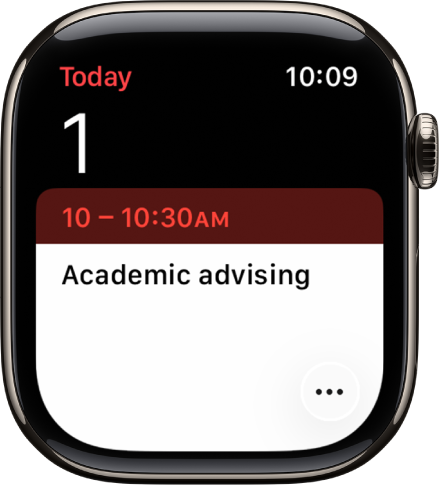
Siri:你可以這樣詢問 Siri:「我下一個預約係幾時?」請參閲:使用 Siri 處理日常大小事。
在 Apple Watch 上查看日曆行程
前往 Apple Watch 上的「日曆」App
 ,或點一下錶面上的日期或日曆行程。
,或點一下錶面上的日期或日曆行程。轉動數碼錶冠來捲動即將到來的行程。
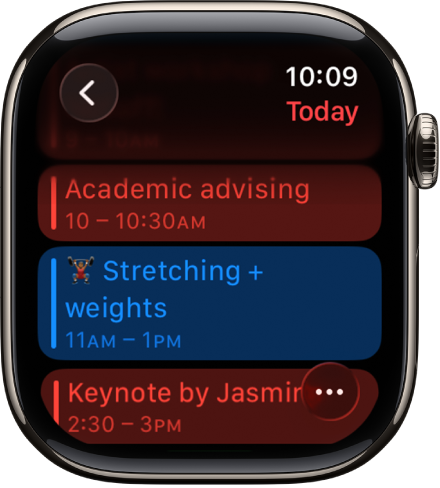
點一下行程來查看詳細資料,包括時間、地點、邀請對象的出席狀態和附註。
貼士:如要返回下一個行程,請點一下左上角的
 。
。
你也可以依照星期或月來查看行程。
更改你檢視行程的方式
前往 Apple Watch 上的「日曆」App
 。
。點一下
 ,然後選擇點一下一個選項:
,然後選擇點一下一個選項:下個行程:會顯示一星期內即將到來的行程。
列表:顯示你在過去 2 星期至未來 2 年的所有行程。
「日」、「星期」或「月」:顯示所選期間的行程。
如要查看另一日,當你在「日」顯示方式時請向左或向右輕掃,當你在「列表」顯示方式或「下個行程」顯示方式時則請轉動數碼錶冠。
如要返回目前的日期和時間,請點一下螢幕右上角的目前時間。
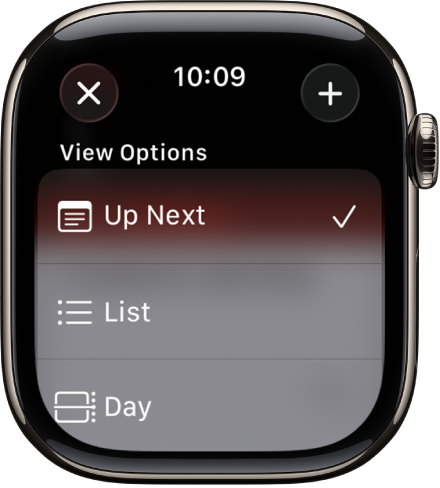
從「日」或「列表」顯示方式檢視星期和月
你可以導覽至星期和月的顯示方式。
前往 Apple Watch 上的「日曆」App
 。
。以「日」或「列表」顯示方式檢視時,請執行以下任何操作:
顯示本星期:點一下左上角的
 。
。顯示另一星期:向左或向右輕掃。
顯示指定星期的行程:點一下星期日曆中的日子。
顯示本月:在顯示本星期時,點一下左上角的
 。
。顯示另一個月:轉動數碼錶冠。
從月曆中選擇一個星期:點一下那個星期。
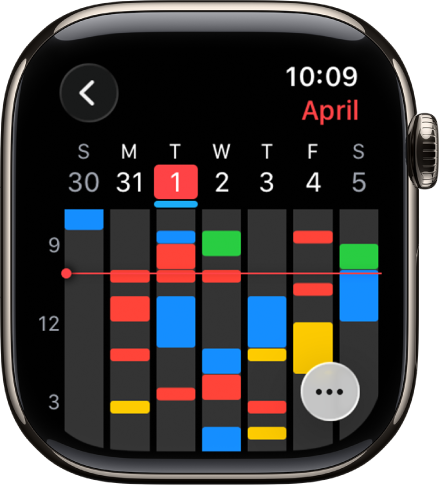
加入行程
依照預設,你在 iPhone 上加至「日曆」App 的行程會同步到你的 Apple Watch。你也可以直接在 Apple Watch 上建立行程。
Siri:你可以詢問 Siri:「安排個 5 月 20 日下晝 4 點嘅行程同阿媽 FaceTime」。請參閲:使用 Siri 處理日常大小事。
前往 Apple Watch 上的「日曆」App
 。
。檢視「下個行程」、「日」或「列表」顯示方式中的行程時,點一下
 。
。點一下
 ,然後加入行程的詳細資料(例如標題、位置、日期和時間、邀請對象),然後選擇你要加入行程的日曆。
,然後加入行程的詳細資料(例如標題、位置、日期和時間、邀請對象),然後選擇你要加入行程的日曆。完成時,請點一下
 。
。
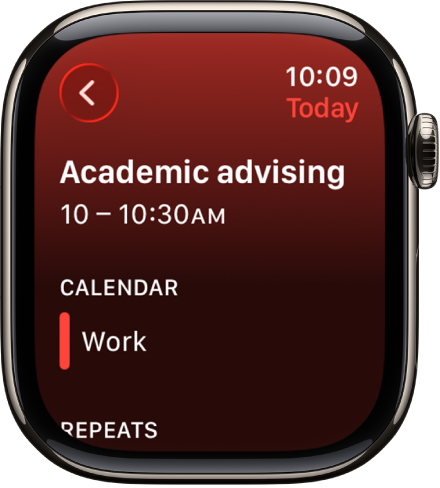
刪除或更改行程
前往 Apple Watch 上的「日曆」App
 。
。請執行以下其中一項操作:
刪除你已建立的行程:點一下行程,點一下「刪除」,然後再點一下「刪除」。
如這是重複行程,你可以只刪除此行程或全部未來行程。
更改行程:點一下行程,點一下「編輯」,進行更改,然後點一下
 。
。
檢視提醒事項
以「日」或「列表」顯示方式檢視時,你可以直接在「日曆」中檢視來自「提醒事項」App 的提醒事項。
前往 Apple Watch 上的「日曆」App
 。
。點一下提醒事項,然後點一下「在『提醒事項』中開啟」。
在「日」顯示方式中,已編排為全日的提醒事項會顯示在日曆最上方的全日部份。包括時間的提醒事項會在全日時間表中顯示。
回覆「日曆」邀請
當你在 Apple Watch 上收到行程邀請時,可以直接回應或稍後回應。
如你在收到邀請的時候查看內容:捲動到通知的底部,然後點一下「接受」、「拒絕」或「或許」。
如你稍後才發現通知:在通知列表中點一下通知,然後捲動並回應。
如你已經在「日曆」App 中:點一下行程即可回覆。
如要聯絡行程發起人,在行程的詳細資料點一下發起人的名稱,然後點一下訊息或電話按鈕。點一下 ![]() 以查看更多選項。你也可以向下捲動到下一個畫面,然後從聯絡人卡片上的資料選擇選項。
以查看更多選項。你也可以向下捲動到下一個畫面,然後從聯絡人卡片上的資料選擇選項。
取得前往行程的路線
如果行程包括位置,你的 Apple Watch 可以提供前往的路線。
前往 Apple Watch 上的「日曆」App
 。
。點一下行程,然後點一下地址。
如需更多路線的相關資料,請參閲:在 Apple Watch 上的「地圖」中取得路線。
更改「現在出發」提示
如果行程包括位置,你會在 Apple Watch 上自動收到基於預估路程時間和交通狀況的「現在出發」提示。如要選擇特定時間間隔(例如行程前 2 小時),請執行以下動作:
前往 iPhone 上的「日曆」App。
點一下行程。
點一下「編輯」,點一下「提示」,然後選擇不同的間隔。
調整日曆設定
如要更改你接收的日曆通知的類別,並選擇在 Apple Watch 上顯示的指定日曆,請依照下列步驟操作:
前往 iPhone 上的 Apple Watch App。
點一下「我的手錶」,然後點一下「日曆」。
點一下「通知」或「日曆」下方的「自訂」。